在Windows 10 2004版本(也称为20H1或Windows 10 May 2020更新)中,用户可能会遇到显卡驱动错误,导致系统性能下降、图形显示异常或游戏无法正常运行。本文将提供详细的解决方案,帮助用户修复这些问题。
1. 更新显卡驱动
第一步是检查显卡驱动是否为最新版本。旧的或不兼容的驱动可能会导致系统错误。
- 打开“设备管理器”。
- 展开“显示适配器”。
- 右键点击您的显卡设备,选择“更新驱动程序”。
- 选择“自动搜索更新的驱动程序”,让Windows自动搜索并安装最新的驱动。
2. 回滚显卡驱动
如果更新驱动后问题仍未解决,您可以尝试回滚到之前的驱动版本。
- 在“设备管理器”中找到显卡设备。
- 右键点击并选择“属性”。
- 在“驱动程序”选项卡中,点击“回滚驱动程序”。
- 按照提示操作,完成驱动回滚。
3. 手动下载并安装驱动
如果自动更新无法解决问题,您可以尝试从显卡制造商的官方网站手动下载并安装驱动。
- 访问显卡制造商的官方网站,如NVIDIA或AMD。
- 根据您的显卡型号和操作系统版本,下载对应的驱动程序。
- 解压下载的文件,并按照安装向导完成驱动安装。
4. 检查系统文件
系统文件损坏也可能导致显卡驱动错误。您可以使用系统文件检查器(SFC)扫描并修复损坏的系统文件。
- 打开命令提示符(管理员)。
- 输入命令“sfc /scannow”并按回车键。
- 等待扫描和修复过程完成。
5. 清理临时文件
系统临时文件可能会干扰显卡驱动的正常工作。清理这些文件可以解决一些问题。
- 按Win+R键打开“运行”窗口。
- 输入“temp”并按回车键打开临时文件夹。
- 选择所有文件并删除它们。
- 重复以上步骤,打开“%temp%”文件夹,删除所有文件。
6. 使用系统还原
如果问题仍然存在,您可以尝试使用系统还原功能恢复到之前的状态。
- 打开“控制面板”,选择“系统和安全”。
- 点击“系统”,然后选择“系统保护”。
- 在“系统属性”窗口中,点击“系统还原”。
- 选择一个还原点,然后按照向导操作完成系统还原。
7. 联系技术支持
如果以上方法都无法解决问题,您可能需要联系显卡制造商或微软的技术支持寻求帮助。
- 访问显卡制造商的官方网站,查找技术支持联系方式。
- 联系微软支持,描述您遇到的问题并寻求帮助。
修复Windows 10 2004显卡驱动错误可能需要一些时间和耐心。遵循上述步骤,您应该能够找到并解决问题。如果问题仍然存在,不要犹豫,联系专业技术支持。

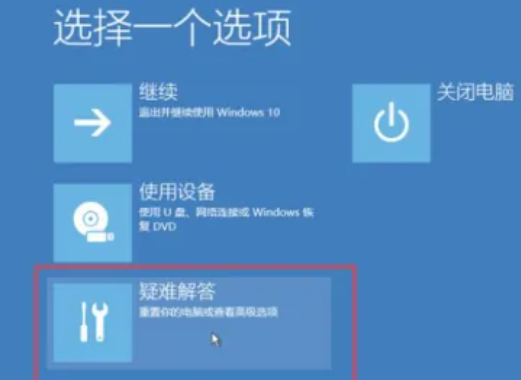
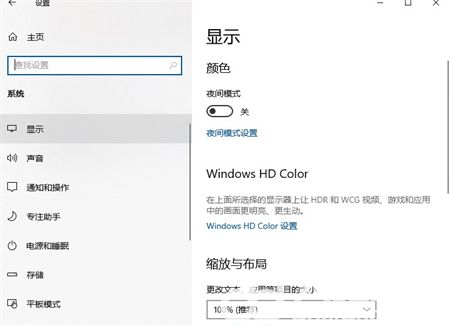
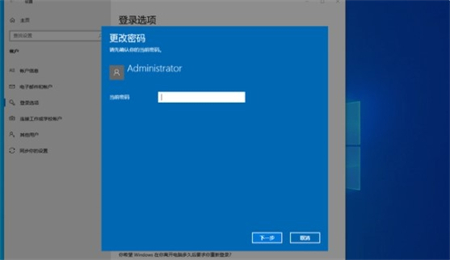
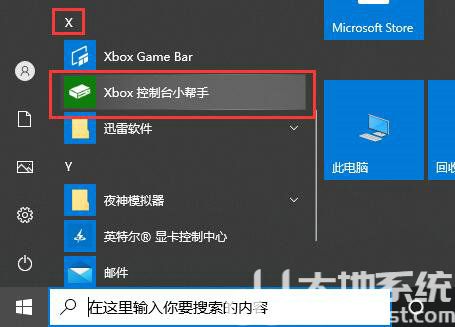




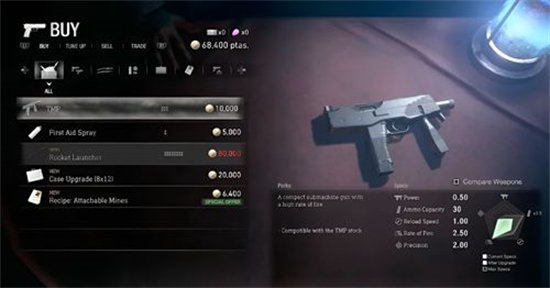

发表评论:
◎欢迎参与讨论,请在这里发表您的看法、交流您的观点。